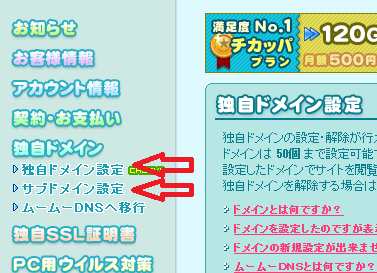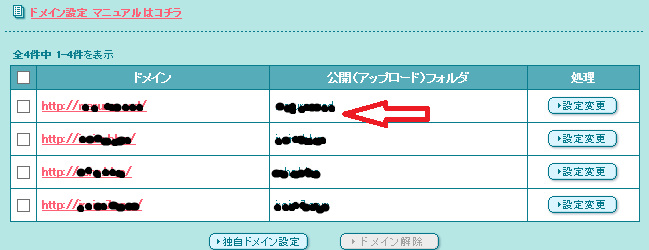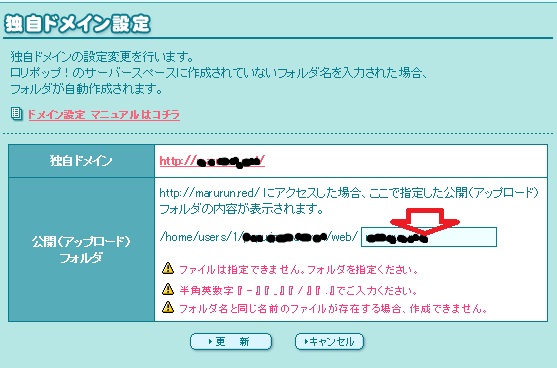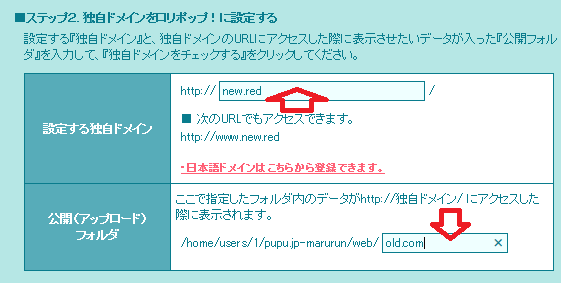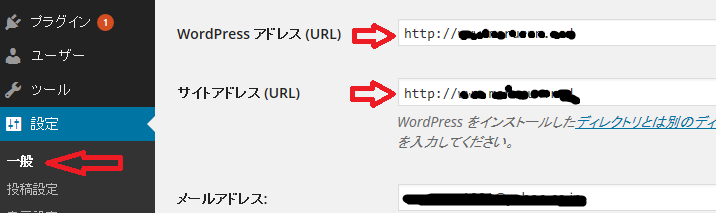アドレス(ドメイン)をどうしても変更しなければいけない時のやり方を紹介します。
URL変更(ドメイン自体の変更)についてロリポップに問い合わせたのでそれをもとに書いていきます。
ロリポップでのやり方ですが、公開フォルダを変更したりするだけなので、どこから変更するかが分かれば他のレンタルサーバーでもできると思います。
例えとして書いた方が分かりやすいので
ドメインを「old.com」から『new.red』に変えると仮定します。
アドレスにすると「https://old.com/old.com(旧)」 を 『https://new.red/old.com(新)』
となります。
後ろのold.comはもともとつけていない場合はつかないです。
その場合のアドレスは「https://old.com/(旧)」 から 『https://new.red/(新)』
への変更という形になります。
後ろの部分はそのまま引き継ぐ形になってしまい消し方はわからないので今問い合わせ中です。
分かり次第載せます。
万が一失敗した時に備えてバックアップはとっておいてくださいね!
STEP 1、 公開フォルダの変更
「old.com(旧)」のドメインを使ったサイトを『new.red(新)』のドメインに
変更する場合は『new.red(新)』の公開フォルダを「old.com(旧)」と同じ情報で設定にする必要があります。
①まずはロリポップのユーザー専用ページの「独自ドメイン」の設定を開き
「https://old.com/(旧)」の設定変更に進みます。
設定しているドメインがサブドメインの場合は「サブドメインの設定」を開いてください。
② 「https://old.com/(旧)」の公開(アップロード)フォルダの項目がどんな名前で設定されているか確認します。仮にドメインと同じくold.comだったとします。(公開フォルダを指定していなければ空白です)
③ 新しいサイトアドレスを登録してある方は、先ほどと同様にユーザー専用ページの「独自ドメイン」または「サブドメイン」(変更したいドメインが入っている方)をクリックし、『https://new.red/(新)』の設定変更をクリックして進みます。
まだ新しい方のドメインを登録してない場合は下の独自ドメイン設定(新規登録)をクリックし⑤に進んでください(④は飛ばす)。
④ 『https://new.red/(新)』の公開(アップロード)フォルダの項目を確認し、
公開フォルダ名を「https://old.com/(旧)」と同様のold.comに設定し「更新」ボタンをクリックします(旧の方の公開フォルダが空白だったらこちらも空白にします)。
以上で「https://old.com/old.com/(旧)」で読み込んでいるWordPressのデータに対し、
『https://new.red/old.com/(新)』でアクセスができるようになります。
次に、STEP2に進みます
⑤(旧)のドメイン登録をした時のように新しいドメインを登録する(サイトアドレスとなります)。
その際に公開(アップロード)フォルダを「https://old.com(旧)」と同様のold.comに設定(旧の方が空白だったらこちらも空白にします)。
以上で「https://old.com/old.com(旧)」で読み込んでいるWordPressのデータに対し、
『https://new.red/old.com(新)』でアクセスができるようになります。
※新規でドメインやサブドメインを登録した場合は、ドメインの登録反映までに時間がかかるため、サイトの変更を進めても、すぐにサイトを確認すると403エラーが出ました。ドメイン登録済みを確認してから先に進んだ方がいいかもしれません。
サブドメインは5分ほどで登録され、変更したアドレスでサイトが表示されました。
新規は1時間はかかることが予想されます。
STEP 2、 Wordpressの方の設定
次に、以下のURLよりWordPressにログインします。
▼WordPressのログイン画面
https://old.com/wp-login.php(old.comの所は元のドメインを入れてください)
① WordPressの管理ページ上、ページ左部「設定」→「一般設定」にてブログのアドレス(URL)、WordPress のアドレスを
『https://new.red/old.com/(新)』
に変更します。
②以上でWordPressのURLが『https://new.red/old.com/(新)』に変更されました。
『https://new.red/old.com/(新)』
のサイトアドレスで開くと
「https://old.com/old.com(旧)」
の時の内容が出ているか確認してみてください。
このような流れです。
(新)(旧)のアドレスを間違えないように、自分のドメインを入れて実施してくださいね!
赤と青のところは自分のドメインを入れます。
公開フォルダを引き継ぐのでサイトアドレスにもそのまま載ってしまいました。
サイトアドレスに公開フォルダを載せないようにする方法を問い合わせましたが、これは相当難易度が高かったです。
他の方が載せているような難しい方法でした。
できそうな方は他の方が載せているサイトアドレスの変え方を探してみてください。
とりあえず、ドメイン変更を伴ったサイトアドレス変更の方法でした。